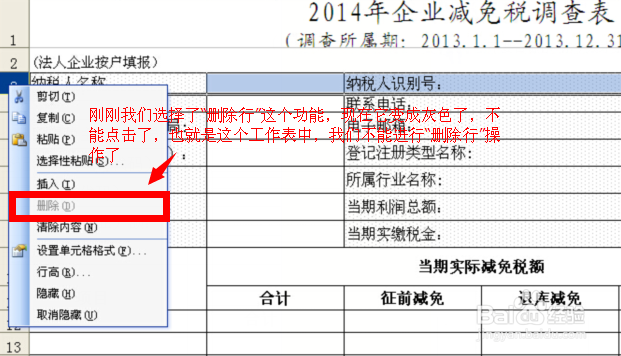1、首先我们打开我们要进行设置工作表保护的工作表,如图所示:
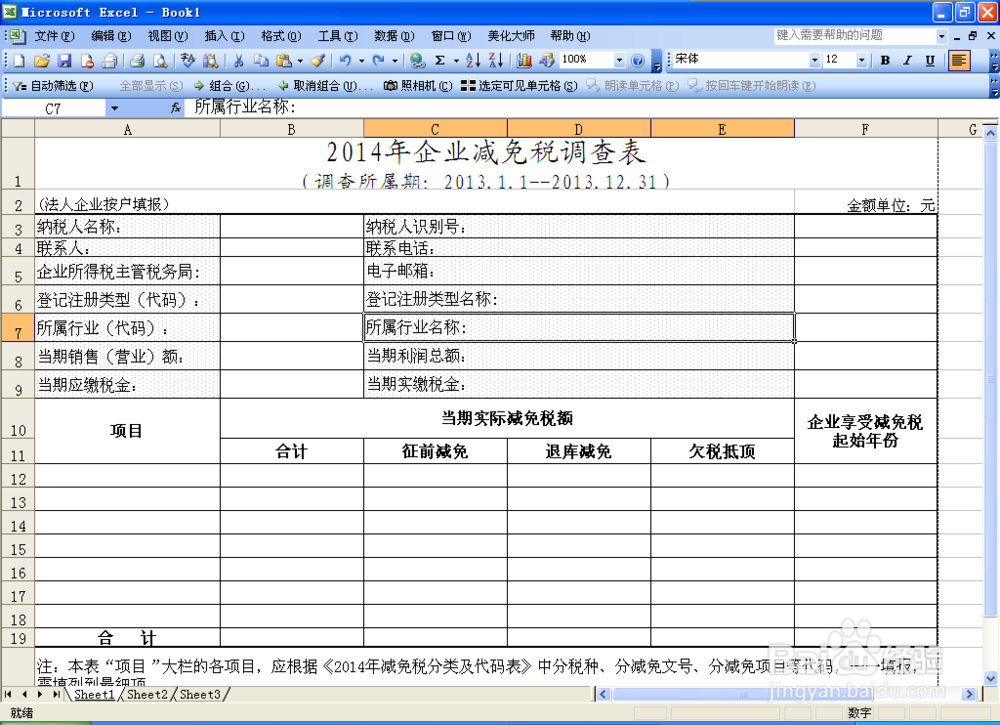
2、在上面的工具栏中找到工具菜单按钮,点击工具菜单按钮,如图所示:
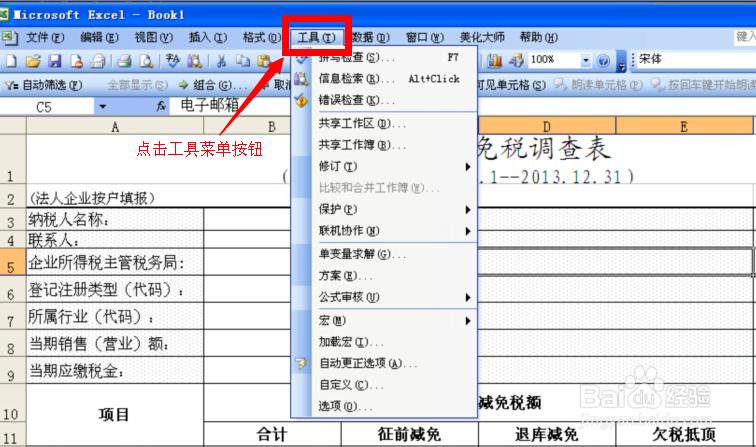
3、在工具菜单中找到保护功能,选择它,如图所示:
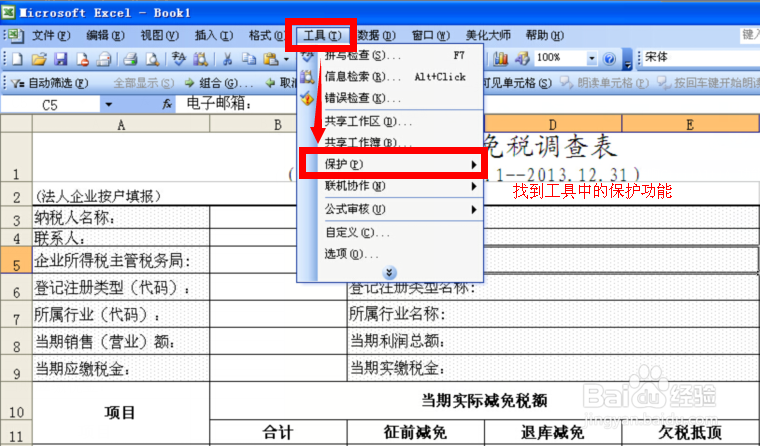
4、在保护功能中有一个功能是保护工作表,找到它,如图所示:
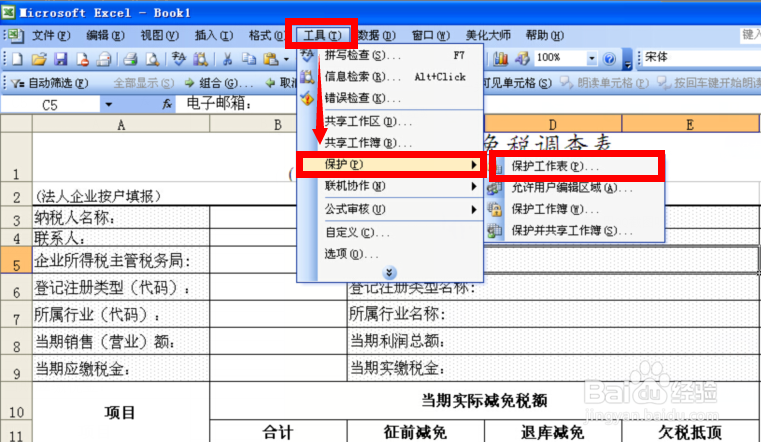
5、我们点击工作表保护功能,可以看到弹出了一个对话框,首先我们可以设置保护密码,也可以不设置,如图所示:
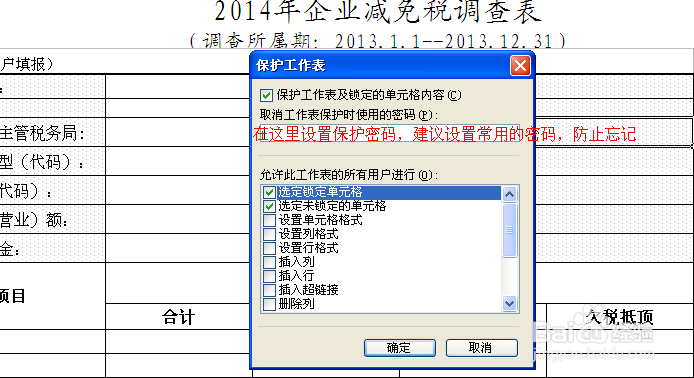
6、在设置密码的下面我们可以看到很多的功能,系统默认勾选了前两个,如图所示:
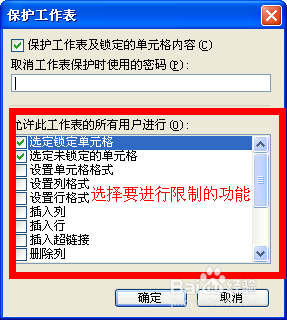
7、勾选上我们要进行限制的功能,小编勾选了如图的一些功能,点击确定;
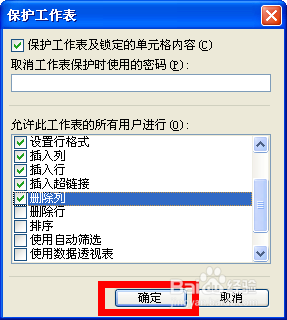
8、回到工作表中我们试一试刚刚进行限制的功能,如:删除行,如图所示,现在这个功能变成灰色并点击不了了。